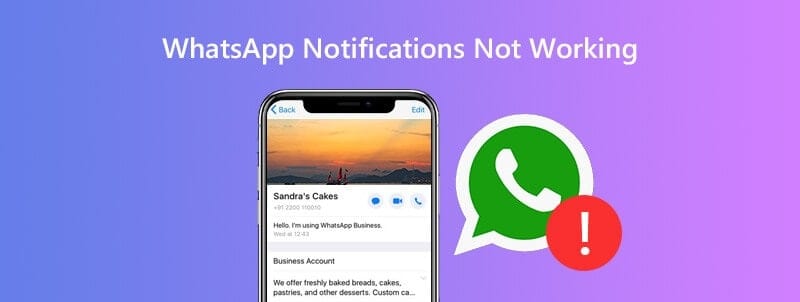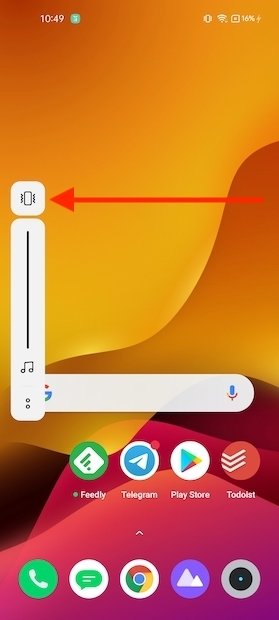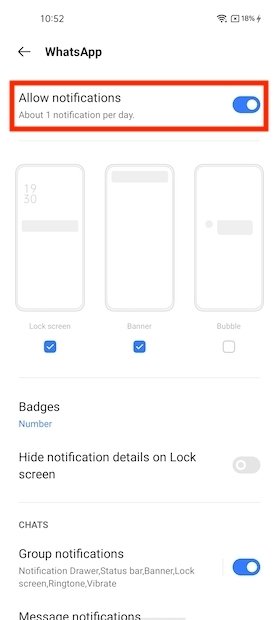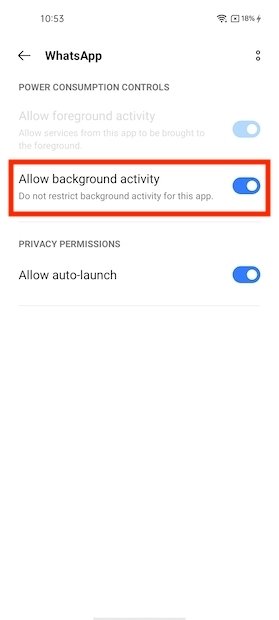Werken je WhatsApp-meldingen niet meer? Zo kun je het oplossen!
Als je WhatsApp gebruikt, kun je sms-berichten en andere vormen van media verzenden en ontvangen. Standaard wordt verondersteld dat je een melding ontvangt wanneer er een WhatsApp-bericht naar je wordt verzonden. Je ontvangt een audio melding gevolgd door een melding die op de meldingsbalk van je apparaat verschijnt.
WhatsApp biedt instellingen voor het beheren van je meldingen. Je kunt de meldingsmelodie en hoe meldingen op je apparaat worden weergegeven, wijzigen. Als je geen WhatsApp-meldingen meer ontvangt, kan iets van invloed zijn geweest op hoe je meldingen werken. Er zijn enkele bekende oplossingen voor WhatsApp-meldingsproblemen. In een eerder gerelateerd artikel hebben we besproken wat je kunt doen als WhatsApp je berichten niet meer kan versturen.
Controleer of je apparaat in de stille modus staat
Als je apparaat in de stille modus staat, kun je geen audio meldingen ontvangen. Navigeer naar ‘Instellingen voor Geluiden en Trillingen’ op je apparaat om te bevestigen dat je telefoon in de stille modus staat. Zorg ervoor dat je apparaat is ingesteld op ‘Geluid’.
Schakel de modus “Niet storen” uit
In de modus ‘Niet Storen’ worden alle meldingen van je apparaat verwijderd. Schakel het uit om alle meldingen op je apparaat te ontvangen. Om de modus ‘Niet Storen’ uit te schakelen, open je de meldingsbalk en zoek je het pictogram ‘Niet Storen’. Tik erop om het uit te schakelen.
Zorg ervoor dat je een werkende internetverbinding hebt
Om WhatsApp te laten werken heb je een werkende internetverbinding (Wi-Fi of mobiele data) nodig. Als je telefoon niet correct is verbonden met internet, ontvang je geen meldingen van WhatsApp. Probeer je apparaat opnieuw te verbinden met internet en controleer op meldingen.
Controleer “Meldingen dempen” op individuele chats
Als je geen meldingen ontvangt van een specifiek contact, controleer dan of de optie ‘Meldingen dempen’ is geactiveerd. Om de instellingen ‘Meldingen dempen’ te controleren:
- Navigeer naar de chat die je wilt controleren
- Tik op de opgeslagen naam die bovenaan de chat verschijnt
- Zorg ervoor dat op de pagina die verschijnt de schakelknop ‘Meldingen dempen’ is uitgeschakeld
Zorg ervoor dat WhatsApp-meldingen zijn toegestaan
Om ervoor te zorgen dat apps op je apparaat meldingen kunnen weergeven, moet je ze toestaan meldingen weer te geven. Als de WhatsApp-app geen meldingen mag tonen, worden er geen meldingen weergegeven. Om te controleren of WhatsApp is toegestaan om meldingen weer te geven:
- Navigeer naar de instellingen van je apparaat
- Scroll naar beneden om ‘Apps’ te vinden. Tik erop
- Scroll naar beneden door de apps die verschijnen om WhatsApp te vinden. Tik erop
- Zorg ervoor dat op de app-infopagina die verschijnt de meldingsstatus ‘Toegestaan’ of ‘Ingeschakeld’ is
Achtergrondgegevens inschakelen
Om gegevens te helpen besparen, voorkomen sommige apparaten dat apps toegang krijgen tot gegevens wanneer ze niet worden gebruikt. Als dit bij de WhatsApp-app het geval is, ontvang je geen meldingen. Achtergrondgegevens inschakelen:
- Navigeer naar de instellingen van je apparaat
- Scroll naar beneden om ‘Apps’ te vinden. Tik erop
- Scroll naar beneden door de apps die verschijnen om ‘WhatsApp’ te vinden. Tik erop
- Scroll op de app-infopagina die verschijnt naar beneden om ‘Mobiele data’ te vinden. Tik erop.
- Zorg ervoor dat op de pagina die verschijnt de schakelknop ‘Gebruik van achtergrondgegevens’ is ingeschakeld.
Door enkele van deze veelvoorkomende oplossingen uit te proberen, kun je de problemen oplossen die verband houden met WhatsApp-meldingen.

WhatsApp Messenger
WhatsApp Messenger is een communicatie-app die is ontworpen voor smartphones waarmee gebruikers berichten, video’s, afbeeldingen en audioberichten naar contacten (inclusief internationale nummers) kunnen verzenden en ontvangen via Wi-Fi of het mobiele netwerk wanneer er een internetverbinding is.